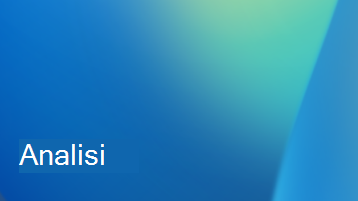Viva Engage supporto & l'apprendimento
Annuncio Copilot in Viva Engage!
Copilot in Viva Engage è ora disponibile a livello generale.


Introduzione a Viva Engage
Usare Viva Engage per entrare in contatto con i colleghi dell'organizzazione tramite community e conversazioni.
Esplora Viva Engage
Creare, caricare e condividere storie nell'intera organizzazione.
Usare Risposte in Viva per porre o visualizzare domande simili oppure rispondere, aggiungere voti a favore o rispondere a domande simili.
Scopri Viva
Cresci insieme agli altri con Microsoft Viva: la piattaforma per l'esperienza dei dipendenti all'interno di Microsoft 365 e Microsoft Teams.